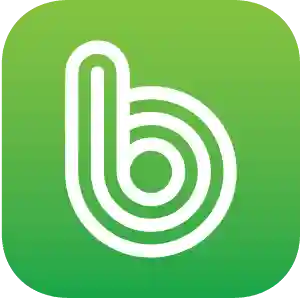맥북 스포트라이트 사용방법, 이 기능을 잘 활용하면 편리하게 맥을 사용하실 수 있습니다. 폴더나 문서 등을 쉽게 찾아 열 수 있는 검색 도구인 스포트라이트는 맥 활용성을 높여줍니다. 스포트라이트 활용 방법에 대한 내용으로 맥을 잘 모르시는 분들에게 조금이나마 도움이 될 수 있길 바랍니다.
스포라이트 Spotlight Search 란?

스포트라이트는 맥에 있는 파일, 폴더, 앱, 음악, 사진, 동영상, 시스템 기본 설정 옵션, 정의, 빠른 모양 등을 쉽고 빠르게 찾을 수 있는 애플에서 제공하는 검색 도구입니다. 또한 특정 카테고리 결과 또는 폴더를 스포트라이트 검색에 표시하지 않도록 설정할 수 있습니다.
스포라이트 실행하는 방법
스포트라이트 Spotlight를 가장 쉽고 빠르게 실행하는 방법은 Command + Space Bar를 누르는 것이며 화면의 오른쪽 상단 모서리에 있는 검색 버튼을 클릭할 수도 있습니다.
스포트라이트 사용방법
스포트라이트 사용방법을 설명드립니다. 검색 Spotlight Search를 실행한 후 이름 또는 명령을 입력합니다. 입력 시 거의 실시간으로 결과가 나타나게 되며 대부분의 경우 단어 전체를 입력할 필요가 없이 적절한 제안이 표시됩니다. 계속 진행하려면 Enter 키를 누르면 실행이 됩니다.
스팟라이트 첫 글자만으로 검색
예를 들어 웨일을 실행하고자 한다면 ‘웨” 한 글자만 치셔도 되며 문서를 찾는다면 문서 이름을 입력하시면 됩니다.
만약, 이름은 모르지만 파일 형식을 기억하는 경우 문서와 관련된 확장자로 검색을 하실 수도 있는데 예를 들어 모든 ZIP 파일을 보려면. zip을 입력하면 zip 파일 전체가 검색이 됩니다.
특정 종류의 파일 검색
“kind” 또는 “종류” 단어 뒤에 파일 형식으로 검색하는 방법으로 한글보다는 영어가 더 검색이 명확합니다. 특정 그림 파일을 찾는 경우 스포트라이트 검색에서 kind:webp라고 입력하게 되면 kind:pdf, kind:zip, kind:audio 등과 같은 다른 파일 형식도 검색해 보시면 결과를 알 수 있듯이 최근 사용한 목록이 나오게 됩니다.
파일 위치 찾기
위와 같이 검색을 하여 나온 결과 중 하나를 선택하여 command + r을 누르면 해당 파일이 있는 위치를 찾을 수 있습니다.
계산이나 단위 환산 검색
계산이나 단위를 환산하기 위해서 계산기와 웹 검색을 하지 않고 스포트라이트에서 쉽게 할 수 있습니다. 예를 들어 수식을 입력하거나 30피트라고 치면 30피트 = 9.14미터라고 바로 환산 결과가 나옵니다.
- 단위 환산 예시
- 피트-인치
- 마일-킬로미터
- 달러-원
- 인치-센티미터
- 센티미터-밀리미터
- 해리-킬로미터
함께 보면 좋은 글
맥북 배터리 얼마나 사용했을까? 배터리 상태와 사이클 수 알아보기 MacOS Ventura 버전
맥북 화면 캡처 하는 방법 맥북 스크린샷 단축키 활용법과 맥북 화면 녹화하는 방법
이상 맥의 스포트라이트 사용방법에 대한 설명을 마치도록 하겠습니다. 스포트라이트를 잘 활용하시면 맥OS를 더욱 편리하게 이용할 수 있습니다. 감사합니다